Halaman ini berlaku untuk Apigee dan Apigee Hybrid.
Lihat dokumentasi
Apigee Edge.
![]()
Sebelum dapat mengembangkan Apigee API secara lokal menggunakan Cloud Code, Anda harus membuat atau membuka ruang kerja Apigee yang ada di Cloud Code. Ruang kerja Apigee berisi struktur direktori yang diperlukan untuk pengembangan lokal.
Bagian berikut menjelaskan cara membuat, membuka, dan mengelola ruang kerja Apigee.
Membuat ruang kerja Apigee
Untuk membuat ruang kerja Apigee:
Lakukan salah satu tindakan berikut:
Klik Create Apigee workspace di bagian Apigee jika tidak ada ruang kerja Apigee yang terbuka.
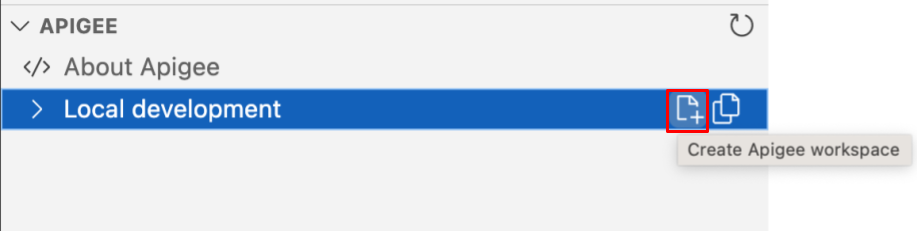
Pilih View > Command Palette untuk membuka Palet perintah, lalu pilih Cloud Code: Create Apigee workspace.
Pilih jenis ruang kerja yang sesuai dengan gaya pengembangan pilihan Anda. Anda dapat memilih antara ruang kerja satu repositori atau ruang kerja multi-repositori.
Masukkan nama untuk ruang kerja Apigee.
Buka direktori tempat Anda ingin menyimpan ruang kerja Apigee. Jika Anda menggunakan pengelolaan kontrol sumber, pilih lokasi di repositori kontrol sumber Anda.
Klik Pilih folder ruang kerja. Ruang kerja Apigee dibuat, disimpan di direktori lokal yang ditentukan, dan dibuka di VS Code Explorer.
Klik ikon
 Cloud Code di Panel Aktivitas.
Cloud Code di Panel Aktivitas.
Ruang kerja Apigee ditampilkan di bagian Apigee:
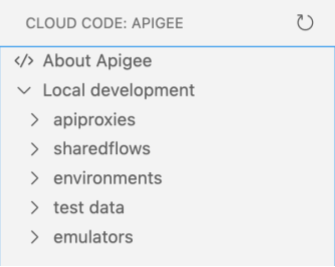
Berdasarkan jenis ruang kerja yang dipilih, konten berikut akan dibuat:
-
Untuk ruang kerja repositori tunggal, sekumpulan folder dibuat di
your-workspace-location. Untuk mengetahui informasi selengkapnya, lihat Memahami struktur ruang kerja repositori tunggal Apigee. -
Untuk ruang kerja multi-repositori, file bernama
your-workspace-location.code-workspacedibuat dengan konten JSON yang diperlukan. Untuk mengetahui informasi selengkapnya, lihat Memahami struktur ruang kerja multi-repositori Apigee.
Membuka ruang kerja Apigee
Untuk membuka ruang kerja Apigee yang ada:
Lakukan salah satu tindakan berikut:
Klik Open Apigee workspace di node Local development Apigee Explorer jika tidak ada ruang kerja Apigee yang terbuka.
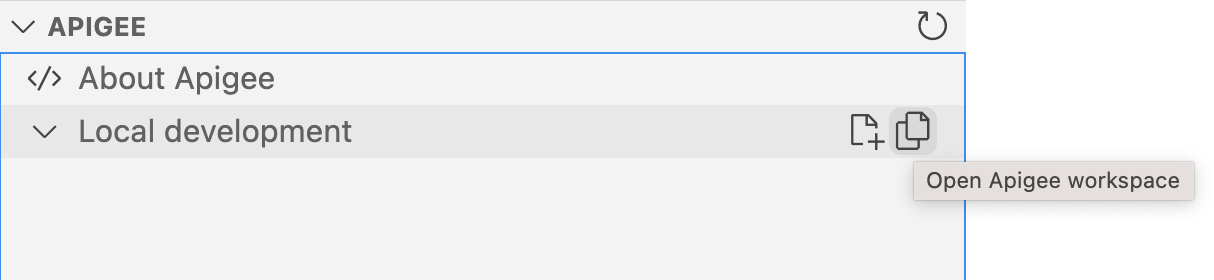
Pilih View > Command Palette untuk membuka Palet perintah, lalu pilih Cloud Code: Open Apigee Workspace.
Buka ruang kerja Apigee di lingkungan lokal Anda.
- Jika Anda membuka ruang kerja repositori tunggal, pilih folder tingkat teratas ruang kerja Apigee yang berisi folder
src/main/apigee. - Jika Anda membuka ruang kerja multi-repositori, pilih file ruang kerja dengan ekstensi
.code-workspace.
- Jika Anda membuka ruang kerja repositori tunggal, pilih folder tingkat teratas ruang kerja Apigee yang berisi folder
Klik Pilih folder ruang kerja atau file ruang kerja multi-repositori. Ruang kerja Apigee dibuka di Cloud Code tempat Anda dapat menjelajahi konten ruang kerja.
Klik ikon
 Cloud Code di Panel Aktivitas.
Cloud Code di Panel Aktivitas.
Ruang kerja Apigee ditampilkan di Apigee Explorer:
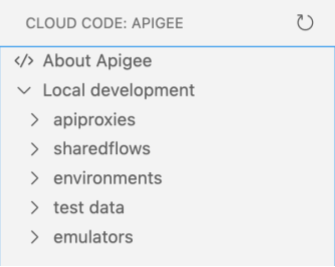
Memahami struktur ruang kerja repositori tunggal Apigee
Saat Anda membuat ruang kerja Apigee repositori tunggal di Apigee di Google Cloud, serangkaian folder dibuat agar Anda dapat mengembangkan proxy API dan alur bersama, mengonfigurasi dan men-deploy lingkungan, serta membuat dan mengekspor resource pengujian. Ruang kerja Apigee disimpan di your-workspace-folder/src/main/apigee di lingkungan lokal Anda.
Tabel berikut merangkum struktur ruang kerja Apigee pada tingkat tinggi.
| Folder | Deskripsi |
|---|---|
apiproxies
|
Berisi folder apiproxy-name/apiproxy terpisah untuk setiap konfigurasi proxy API, yang disusun seperti yang dijelaskan dalam Struktur direktori konfigurasi proxy API.
Contoh: Untuk mengetahui informasi selengkapnya, lihat Mengembangkan proxy API. |
environments
|
Menentukan konteks eksekusi runtime untuk proxy API dan alur bersama yang ingin Anda deploy, termasuk:
Untuk mengetahui informasi selengkapnya, lihat Mengonfigurasi dan men-deploy lingkungan. |
sharedflows
|
Berisi folder sharedflow-name/sharedflowbundle terpisah untuk setiap konfigurasi alur bersama, yang disusun seperti yang dijelaskan dalam Referensi konfigurasi paket alur bersama.
Contoh: Untuk mengetahui informasi selengkapnya, lihat Mengembangkan alur bersama. |
tests
|
Menyediakan serangkaian resource pengujian, seperti produk API atau developer, yang diperlukan untuk menguji API Anda secara lokal.
Untuk mengetahui informasi selengkapnya, lihat Membangun dan mengekspor resource pengujian. |
Lihat contoh struktur ruang kerja Apigee di lingkungan lokal Anda, dengan src/main/apigee sebagai root:
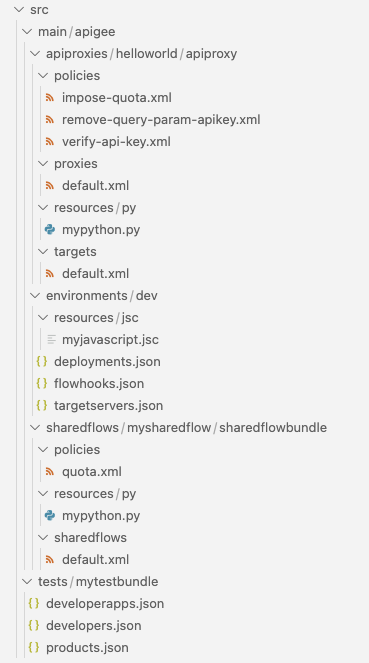
Memahami struktur ruang kerja multi-repositori Apigee
Ruang kerja multi-repositori berfungsi mirip dengan ruang kerja multi-root di Cloud Code. Hal ini memberikan fleksibilitas kepada pengguna untuk memilih lokasi penyimpanan individual untuk artefak mereka, tetapi tetap mengembangkan artefak tersebut bersama-sama menggunakan satu ruang kerja. Misalnya, saat pengguna lebih memilih satu repositori pengelolaan kode sumber per proxy.
Ruang kerja multi-repositori adalah file teks JSON dengan ekstensi .code-workspace.
Berikut adalah contoh konten ruang kerja multi-repositori yang berisi dua proxy API (authentication-proxy, products-proxy), satu alur bersama (SF-threat-protection), dua lingkungan (dev, test), dan satu paket pengujian (test-products):
{
"folders": [
{
"name": "authentication-proxy",
"type": "proxy",
"path": "/work/quickdemo/multi/authentication-proxy"
},
{
"name": "products-proxy",
"type": "proxy",
"path": "/work/quickdemo/multi/products-proxy"
},
{
"name": "SF-threat-protection",
"type": "sharedflow",
"path": "/work/quickdemo/multi/SF-threat-protection"
},
{
"name": "dev",
"type": "environment",
"path": "/work/quickdemo/multi/dev"
},
{
"name": "test",
"type": "environment",
"path": "/work/quickdemo/multi/test"
},
{
"name": "test-products",
"type": "test",
"path": "/work/quickdemo/multi/test-products"
}
]
}Persyaratan ini berlaku untuk setiap jenis folder yang dapat ditambahkan ke ruang kerja multi-repositori:
| Jenis folder | Struktur folder yang diperlukan |
|---|---|
environment |
Menentukan konfigurasi lingkungan, seperti yang dijelaskan dalam Mengonfigurasi lingkungan. Nama folder digunakan sebagai nama lingkungan. |
proxy |
Menentukan struktur proxy API, seperti yang dijelaskan dalam Struktur direktori konfigurasi proxy API. Nama folder digunakan sebagai nama proxy API. |
sharedflow |
Menentukan Alur bersama dengan struktur, seperti yang dijelaskan dalam Referensi konfigurasi paket alur bersama. Nama folder digunakan sebagai nama alur bersama. |
test |
Menentukan sekumpulan resource pengujian, seperti yang dijelaskan dalam Membangun resource pengujian.Nama folder digunakan sebagai nama resource pengujian. |
Mengedit ruang kerja multi-repositori Apigee
Edit ruang kerja multi-repositori dengan membuka file your-workspace.code-workspace di Cloud Code atau editor pilihan Anda.
Untuk membuka file dari ekstensi Apigee di Cloud Code:
Klik Edit ruang kerja di node Pengembangan lokal Apigee Explorer.
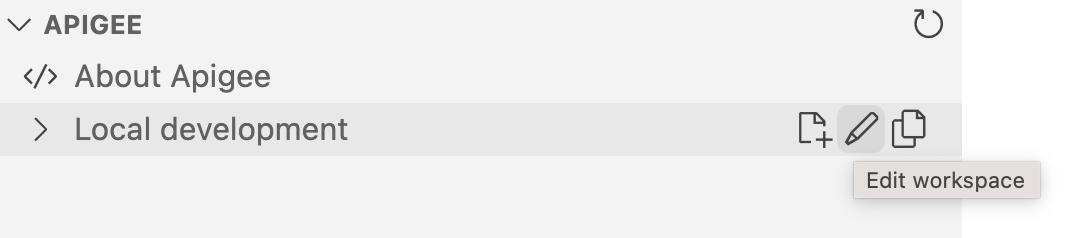
Pilih View > Command Palette untuk membuka Palet perintah, lalu pilih Cloud Code: Edit Workspace.
Mengelola folder dan file di ruang kerja Apigee
Bagian berikut menjelaskan cara mengelola folder dan file di ruang kerja Apigee.
Mengedit file di ruang kerja Apigee
Untuk mengedit file di ruang kerja Apigee:
Klik nama file yang ingin Anda edit di Apigee Explorer. Konten akan ditampilkan di editor.
Edit file sesuai kebutuhan.
Pilih File > Simpan atau ⌘S untuk menyimpan hasil edit Anda.
Menyalin folder dan file di ruang kerja Apigee
Untuk menyalin folder atau file di ruang kerja Apigee:
Klik kanan folder atau file yang ingin Anda salin di Apigee Explorer, lalu pilih Salin.
Masukkan nama unik untuk folder atau file, lalu tekan Enter.
Folder atau file yang disalin akan muncul di ruang kerja Apigee.
Mengganti nama folder dan file di ruang kerja Apigee
Untuk mengganti nama folder atau file di ruang kerja Apigee:
Klik kanan folder atau file yang ingin Anda salin di Apigee Explorer, lalu pilih Rename.
Masukkan nama unik untuk folder atau file, lalu tekan Enter.
Folder atau file diganti namanya di Apigee Explorer.
Menghapus folder dan file dari ruang kerja Apigee
Untuk menghapus folder atau file dari ruang kerja Apigee, klik kanan folder atau file yang ingin Anda salin di Apigee Explorer, lalu pilih Hapus. Folder atau file akan dihapus dari ruang kerja Apigee.
Memuat ulang tampilan ruang kerja Apigee
Untuk memuat ulang tampilan ruang kerja Apigee dan menyinkronkan perubahan terbaru yang dibuat (mungkin di luar Cloud Code), lakukan salah satu tindakan berikut:
Arahkan kursor ke kolom judul Apigee Explorer, lalu klik
 .
.Pilih View > Command Palette untuk membuka Palet perintah, lalu pilih Cloud Code: Refresh Apigee Explorer view.

